Облачные решения набирают все большую популярность, вместе с ней растет и количество вопросов по настройке от новых пользователей. В статье расскажем о настройке «1С» тонкий клиент в «1С:Фреш» на реальном примере.
Когда возникает необходимость работать с тонким клиентом
Вы читаете этот текст, вероятно, потому что хотите увеличить скорость работы базы в «1С:Фреш». Скорость работы базы в «1С:Фреш» зависит от одного фактора – медленного интернет-соединения, либо сбоев в работе Интернета на нашем устройстве.
Почему тонкий клиент справляется с задачами лучше браузера?
Во-первых, в браузере, в отличии от тонкого клиента, требуется установка большого количества расширений для корректной работы сервиса. Это занимает лишнее время, отвлекает от работы и повышает нагрузку.
Во-вторых, по опыту общения с нашими клиентами мы отмечаем, что у многих наблюдаются различные ошибки при работе в базе через браузер. Особенно часто бывают проблемы при работе с сервисами «1С:Отчетность» и «1С:ЭДО». Тогда как через тонкий клиент все работает корректно. В связи с этим мы рекомендуем пользоваться базами «1С» через тонкий клиент, а браузер использовать лишь в случаях, когда нет доступа к постоянному рабочему компьютеру.
Установка тонкого клиента 1С
Нужна помощь в настройке тонкого клиента в «1С:Фреш»?
Обратитесь к нашим специалистам, поможем провести установку и необходимые настройки. Оставьте заявку, и специалист ответит в ближайшее время.
Как настроить тонкий клиент в «1С:Фреш»
Чтобы использовать тонкий клиент, его необходимо установить, добавить в список свои базы и провести настройки. Это занимает немного времени, однако существенно оптимизирует работу и снижает риски утери файлов. Перейдем к настройке.
Тонкий клиент – это специальная платформа «1С» для работы с облачными сервисами. Сперва вам нужно узнать, какая версия платформы является актуальной для «1С:Фреш». Чтобы получить эти данные, откройте одну из ваших баз «1С», затем откройте справку о программе как показано на картинке.
В открывшемся окне вы сможете увидеть нужную версию: после названия «1С:Предприятие» вы увидите номер релиза платформы, который указан в скобках. Еще может понадобиться номер релиза конфигурации, его вы можете увидеть после слова «Конфигурация».
Обратите внимание: важно выбрать правильную версию, которая указана в самом сервисе «1С:Фреш». Поскольку, если установить неподходящую версию тонкого клиента ничего не будет работать. Сервис потребует установить актуальную версию. Если вы скачаете устаревшую версию, на экране появится диалоговое окно с предложением обновиться до подходящей.
Платформа скачивается на официальном сайте «1С:Фреш». Для этого перейдите по ссылке. Вам будут доступны версии для различных операционных систем, в их числе: Windows, MacOS и Linux. Мы рассмотрим порядок установки и настройки тонкого клиента для Windows.
Вам необходимо выбрать нужную версию из списка, после чего начнется загрузка. Откройте скачанный файл и проведите стандартную процедуру установки. Далее есть два варианта действий:
Как установить тонкий клиент на компьютер?
- если ранее «1С» не была установлена, на вашем компьютере появится значок «1С:Предприятие»;
- если программа уже была на компьютере, значок останется, но появится возможность запустить тонкий клиент «1С:Фреш».
При первом запуске программа попросит подтвердить логин и пароль, который вы используете для входа в сервис «1С:Фреш». При дальнейшем использовании программа заполнит данные для входа и вам не придется вводить их каждый раз.
После ввода логина и пароля в список запуска автоматически добавятся все информационные базы, которые доступны вам в сервисе «1С:Фреш»
Как обновлять платформу «1С:Фреш» с использованием тонкого клиента
Обновление платформы происходит автоматически. Когда новая версия потребуется, программа вас предупредит и запросит разрешение на загрузку. После того, как вы дадите согласия, обновление произойдет автоматически.
Как автоматически добавить базы данных в «1С:Фреш»
Если ранее уже была установлена «1С» и вы работали с локальными базами, вы можете добавить базы из «1С:Фреш» в уже существующий список информационных баз.
Для начала запустите тонкий клиент, это можно сделать с ярлыка на рабочем столе.
Затем перейдите в раздел «Настройки» в открывшемся окне.
После программа откроет диалоговое окно, в нем необходимо нажать кнопку со значком «+». Данная кнопка находится в окне под надписью: «Адреса интернет-сервисов и списки общих информационных баз» как показано на картинке.
Затем появится следующее диалоговое окно, введите в специальное поле следующую строчку – «https://1cfresh.com/a/wcib/hs/», далее нажмите «Ок».
Адрес, который мы предложили вам ввести в предыдущем пункте, необходим чтобы настроить OpenID-аутентификации. Как только вы войдете в свою учетную запись, вы подтвердите завершения операции и базы окажутся в вашем списке в «1С:Фреш».
Если по какой-то причине вам нужно добавить базы выборочно, или же нужна всего одна база для работы в «1С:Фреш», вы также можете это настроить. Необходимо вернуться в раздел «Настройки», проделать путь, дойдя до диалогового окна, которое показано на картинке, затем убрать ссылку, которую вы ранее вставили. Для этого нажмите на кнопку с изображением красного крестика.
Если же вам нужны все базы, не проделывайте данное действие. После проделанных настроек тонкий клиент «1С:Фреш» полностью готов к работе.
Заинтересованы в переходе на облачные сервисы «1С»?
Пройдите бесплатную консультацию от наших специалистов, мы поможем подобрать актуальное решение и ответим на все интересующие вопросы.
Источник: gendalf.ru
Работа с 1С через тонкий клиент


10.2020В текущей инструкции мы рассмотрим этапы настройки для работы с программой 1С через тонкий клиент.

Установка «тонкого клиента» на Ваш компьютер:
Скачиваем последнюю версию дистрибутива тонкого клиента для установки на Ваш рабочий компьютер. Расспаковываем скачанный архив и запускаем установочный файл (setup.exe). В открывшемся окне программы установки нажимаем кнопку «Далее». 
 На следующем экране выбираем язык интерфейса (по умолчанию выбирается язык операционной системы) и нажимаем кнопку «Далее».
На следующем экране выбираем язык интерфейса (по умолчанию выбирается язык операционной системы) и нажимаем кнопку «Далее». 
 После завершения процесса установки, нажимаем кнопку «Готово».
После завершения процесса установки, нажимаем кнопку «Готово». 
Добавление информационных баз в тонкий клиент
После запуска тонкий клиент предложит запрос на добавление информационной базы, на который следует ответить «Да».  Затем выбираем пункт «Добавление в список существующей информационной базы» и нажимаем кнопку «Далее».
Затем выбираем пункт «Добавление в список существующей информационной базы» и нажимаем кнопку «Далее».  В следующем окне необходимо:
В следующем окне необходимо:
- Указать имя базы данных (введённое имя будет отображаться в перечне баз данных при запуске 1С);
- Выбрать вариант подключения к информационной базе «На Веб-сервере»;
- Вставить в данное поле ссылку на информационную базу (данную ссылку Вы получите в инструкции по подключению от наших технических специалистов) нажать «Далее».

И на завершающей стадии добавления информационной базы нажать на кнопку «Готово».
После проделанных действий, информационная база появится в окне с перечнем баз. Для начала работы необходимо выбрать информационную базу и нажать кнопку «1С:Предприятие».
В окне «Доступ к веб-серверу» необходимо указать учетные данные из имнструкции по подключению, отправленной нашими техническими специалистами на Вашу электронную почту.
Если на следующем шаге появится запрос учетных данных для входа в 1С, Необходимо в поле «Пользователь» выбрать нужного Вам пользователя 1С: Предприятие, ввести его пароль (при наличии) и нажать и нажать «ОK».
Настройка дополнительных параметров
Для того чтобы пароль от облака или информационной базы не запрашивался необходимо проделать следующие действия.
Из перечня информационных баз выбираем необходимую базу и нажимаем на кнопку «Изменить», далее в открывшемся окне нажимаем на кнопку «Далее».
На следующем экране нам требуется строка «Дополнительные параметры запуска», где через пробел можно указать следующие параметры:

- /WSN — имя пользователя веб-сервиса (в данном случае логин МАРС Телеком);
- /WSP — пароль пользователя веб-сервиса;
- /N — имя пользователя информационной базы;
- /P — пароль пользователя информационной базы.
Например, строчка «/WSN NameUser /WSP PassWord /N Светлана /P marstel2021»:
- «/WSN NameUser /WSP PassWord» позволяет не вводить пароль для доступа к базе по веб-ссылке (облаку), где NameUser — Ваш логин, PassWord – Ваш пароль;
- «/N Светлана /P marstel2021 позволяет не водить учетные данные пользователя базы, где Светлана – имя пользователя базы 1С, marstel2021 – пароль выбранного пользователя от базы 1С. Параметры можно комбинировать по вашему усмотрению.
На этом всё, настройка тонкого клиента завершена.
Источник: marstel.ru
Что такое тонкий клиент «1С Фреш» и как его правильно настроить в сервисе

«1С» тонкий клиент в «1С:Фреш»: установка и настройка
- что делать, если вы случайно удалили приложение в «1С:Фреш»
- как добавить базу данных в «1С:Фреш»
- как удобно и безопасно работать в «1С» через Интернет с «1С:Фреш»
Cегодня рассмотрим очень актуальную тему для всех пользователей «1С:Фреш» – тонкий клиент и его настройка в сервисе.
Бывают случаи, когда клиенты обращаются в нашу компанию с просьбой помочь решить проблему падающей производительности базы данных, расположенной на сервере «1С:Фреш». Пока что каждое такое обращение касается именно скорости работы самого компьютера пользователя, а не ошибок сервиса. Часто неверные настройки браузера или заполнение кэша приводят к медленной работе базы в «1С:Фреш».
Всем пользователям, встречающимся с такой проблемой, мы рекомендуем по возможности работать в сервисе через тонкий клиент. Браузер лучше использовать только в том случае, если нет возможности запустить тонкий клиент. Например, при работе с планшета или телефона.
Это вовсе не значит, что в «1С:Фреш» можно поддерживать нормальную производительность только через специальное приложение. Просто в некоторых случаях компьютеры, на которых работают клиенты, оставляют желать лучшего в плане производительности или же у сотрудников нет специальных знаний по настройке браузера. Использование тонкого клиента позволяет избежать этих факторов и работать более продуктивно.
Что же такое тонкий клиент и как его правильно настроить в «1С:Фреш» мы с вами сегодня и узнаем.
Как настроить тонкий клиент в «1С:Фреш»?
Начнем с установки тонкого клиента, далее добавим ваши базы данных, которые находятся в сервисе. Это недолго и несложно, зато приложенные усилия помогут вам работать с сервисом более комфортно и новом уровне. Поехали!
Что такое «1С» тонкий клиент? Это специализированная платформа «1С», она нужна для запуска системы через web. Для установки нужной версии тонкого клиента требуется посмотреть, какая платформа используется сейчас в сервисе «1С:Фреш». Для этого откройте через браузер любую базу «1С», находящуюся в личном кабинете, и посмотрите справку о программе (рис.1).
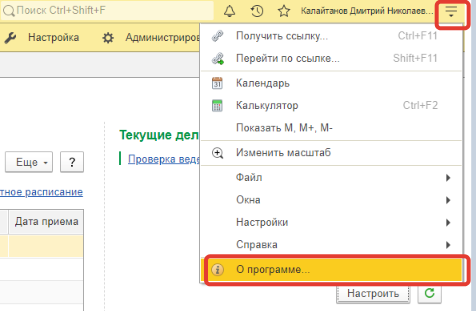
Рис.1. Вызов справки о программе в «1C»
Откроется окно, в котором вы увидите нужную информацию. После надписи «1С:Предприятие» всегда идет релиз платформы, он указан в скобках (рис.2). Если вам требуется релиз конфигурации, то он указан также в скобках после надписи «Конфигурация».
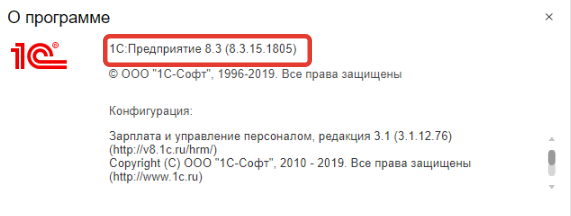
Рис.2. Информация о программе в «1С»
Нас интересует информация после надписи «1С:Предприятие». В скобках указана версия установленной платформы в сервисе «1С:Фреш». Вам потребуется скачать именно эту версию тонкого клиента, т.к. если вы скачаете другую, ваша база не запустится. Если установить более раннюю платформу, то при запуске система предложит обновить ее до актуальной версии. При установке более нового релиза платформы, система не запустится и попросит установить нужную версию «1С» тонкий клиент «1С:Фреш».
Скачать платформу вы можете на официальном сайте «1С:Фреш» в разделе Downloads.
Установить тонкий клиент 1C:Fresh можно на несколько платформ: Windows, MacOS и Linux. Сейчас нас интересует версия для Windows (рис.3).
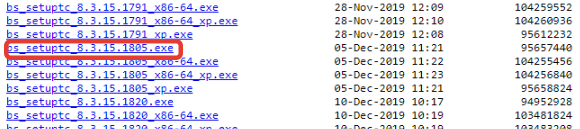
Рис.3. Выбор версии платформы на сайте «1C:Fresh»
Нажмите на нужный файл, и начнется скачивание. После скачивания приложения запустите его и установите. Браузер не закрывайте, его можно свернуть, т.к. он вам еще понадобится. После установки на рабочем столе должен появиться значок «1С:Предприятия» (рис.4).

Рис.4. Ярлык «1С:Предприятие»
Если у вас уже была установлена платформа «1С», ничего не сломается. Ярлык для запуска будет тот же, зато появится дополнительная возможность запускать 1C:Fresh тонкий клиент. Нажимаем на ярлык два раза и начинаем добавлять базу из сервиса «1С:Фреш» (рис.5).
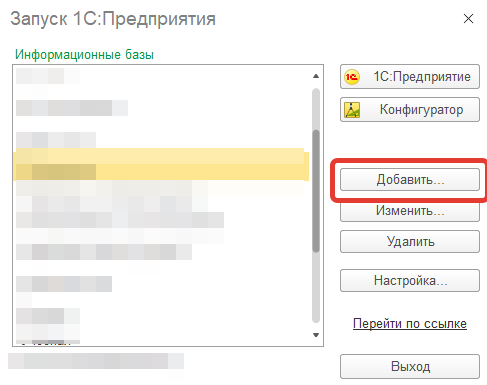
Рис.5. Добавление базы данных из сервиса «1С:Фреш»
Далее ставим переключатель на пункт «Добавление в список существующей информационной базы» и жмем «Далее» (рис.6).
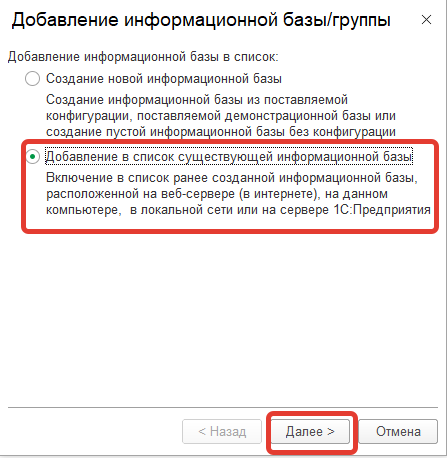
Рис.6. Пункт «Добавление в список существующей информационной базы» в «1C»
На следующем этапе вам нужно скопировать путь нужной базы данных в сервисе и прописать его в специальное поле. Не пугайтесь, это несложно. Ранее вы свернули браузер с открытой базой. Разворачивайте его и копируйте путь, указанный в сроке браузера (рис.7).
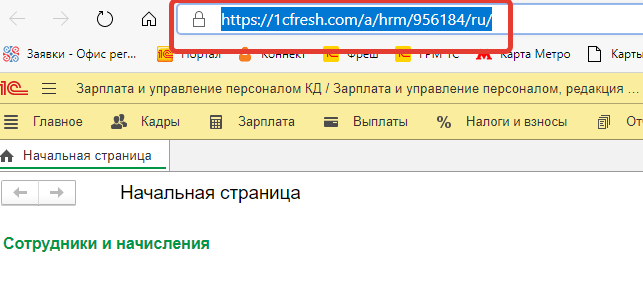
Рис.7. Копирование пути к базе данных в браузере
Скопированный адрес вставьте в следующее окно мастера установки. В конце строки адреса есть символы RU. В поле с адресом их не должно быть, поэтому стираем лишние символы (рис.8).
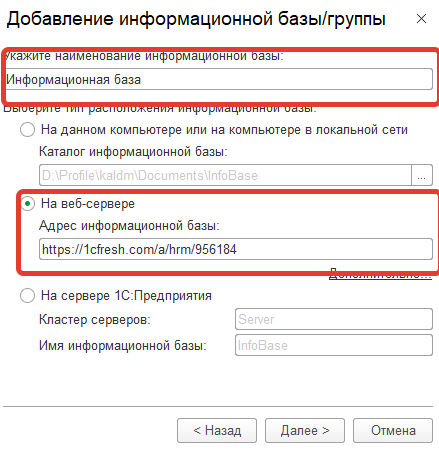
Рис.8. Вставка адреса информационной базы в окно мастера установки
Название информационной базы заполните по своему усмотрению, затем нажимайте «Далее». Все готово! В вашем списке баз появится добавленная база (рис.9).
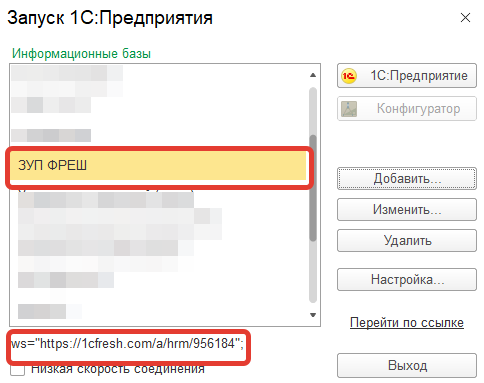
Рис.9. Список информационных баз в «1С»
Теперь ее можно запускать, нажав на кнопку «1С:Предприятие». Также при первом запуске программа попросит вас ввести логин и пароль от сервиса «1С:Фреш» (рис.10). В дальнейшем система будет его запрашивать только после обновления платформы.
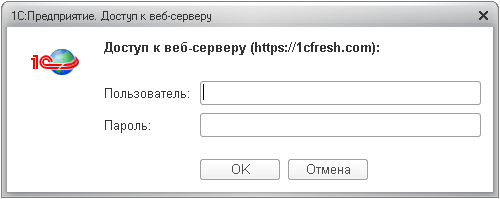
Рис.10. Ввод логина и пароля от сервиса 1C:Fresh
Платформа обновляется в автоматическом режиме. Если требуется обновление, система предупредит и спросит вашего согласия, после чего обновит платформу. Здесь никаких сложностей.
Помимо этого, вы можете автоматически добавить все базы, которые есть в сервисе. Если их много, то добавлять каждую вручную будет утомительно. Для этого в «1С» есть режим автоматического добавления баз, о котором мы сейчас расскажем.
Как в «1С:Фреш» автоматически добавить базы данных?
Если у вас много баз данных в сервисе, то добавлять их вручную будет крайне утомительно. Поэтому мы решили рассказать о способе автоматического добавления всех ваших баз в сервис «1С:Фреш» в список тонкого клиента. Это займет немного времени, начинаем!
Для начала необходимо запустить тонкий клиент с ярлыка «1С» (рис.11).

Рис.11. Запуск тонкого клиента с ярлыка «1С»
После запуска тонкого клиента нажмите кнопку «Настройка» (рис.12)
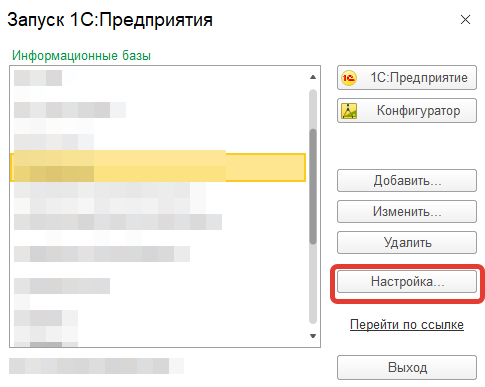
Рис.12. Кнопка «Настройка» в «1С»
В выведенном окне диалога запуска нужно нажать кнопку «Плюс», она находится под надписью «Адреса Интернет-сервисов и списки общих информационных баз» (рис.13)
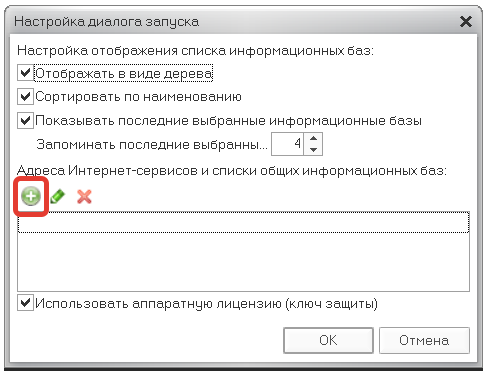
Рис.13. Кнопка «Плюс» в «1С»
После нажатия на кнопку появится диалоговое окно, в нем нужно будет ввести этот адрес https://1cfresh.com/a/wcib/hs/ и нажать «ОК» (рис.14).
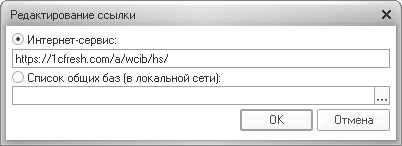
Рис.14. Ввод адреса в «1С»
Галочку «Использовать аппаратную лицензию» можно снять, если у вас нет физических USB ключей «1С» (рис.15).
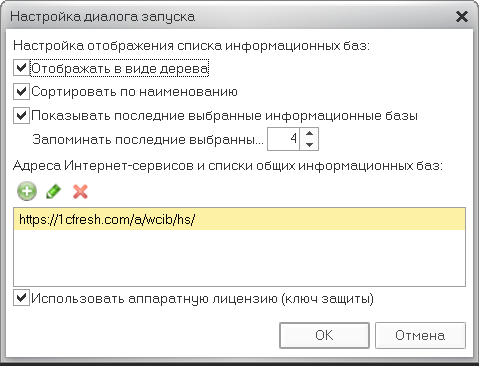
Рис.15. Настройка диалога запуска в «1С»
Адрес, который вы ввели в строку, нужен для настройки OpenID-аутентификации. Он также добавит все ваши базы данных в список тонкого клиента после ввода логина/пароля от «1С:Фреш» (рис.16).
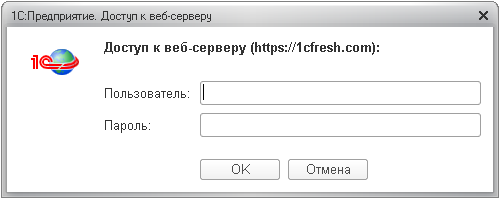
Рис.16. Ввод логина и пароля для доступа к сервису 1C:Fresh
Все готово! Вы добавили все ваши базы данных сервис. Если по какой-то причине вам больше не нужен список всех баз или вы хотите добавить только некоторые базы из личного кабинета в «1С:Фреш», то достаточно удалить адрес https://1cfresh.com/a/wcib/hs/ из настройки диалога запуска повторным нажатием на кнопку «Настройка». Затем удалите адрес нажатием на кнопку в виде крестика (рис.17).
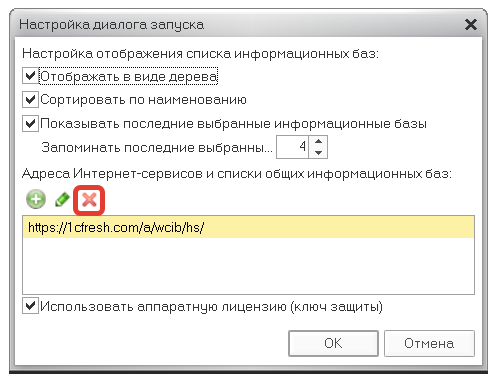
Рис.17. Удаление адреса в настройках диалога запуска в 1C:Fresh
На этом настройку тонкого клиента и списка баз в сервисе «1С:Фреш» можно считать законченным.
Подведем итоги
Часто неверные настройки браузера или заполнение кэша, а также низкая производительность компьютеров пользователей приводят к медленной работе базы в «1С:Фреш». Если вам знакома эта проблема, то рекомендуем по возможности работать в сервисе через тонкий клиент. Использование тонкого клиента позволяет избежать этих факторов и работать более продуктивно.
О том, как в «1С:Фреш» настроить тонкий клиент и добавить ваши базы данных, мы рассказали в статье. Надеемся, эта информация оказалась полезной. Если у вас остались вопросы после прочтения или требуется помощь специалиста – обращайтесь за консультацией в нашу компанию!

Автор Дмитрий Калайтанов
руководитель направления 1С:Фреш
Источник: www.1ab.ru